Une partie de la personnalisation de votre tablette consiste à modifier le fond d'écran à l'arrière-plan en fonction de votre style. Certains fonds d’arrière-plan peuvent montrer l’étonnante étendue des couleurs affichées sur l’écran de l’onglet, mais ce n’est tout simplement pas votre cas. Voici comment changer le fond d’écran ou même créer le vôtre à partir d’une photo de la galerie.
Il existe deux manières d'accéder à la zone de papier peint de votre onglet.
Option 1: maintenez enfoncé n'importe où un espace vide sur l'un des écrans d'accueil.
Option 2: appuyez sur le signe plus (+) dans le coin supérieur droit de l'écran et choisissez Papier peint dans les onglets qui apparaissent.

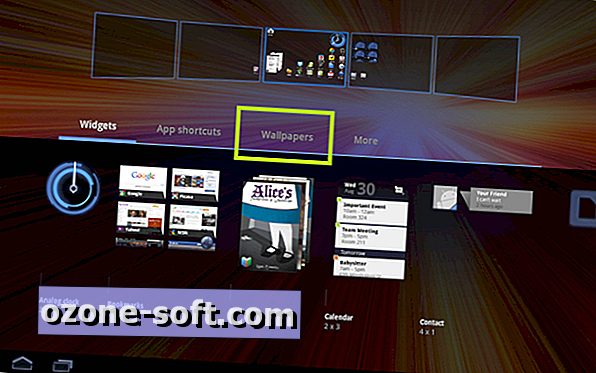
Passons maintenant au changement de papier peint:
Étape 1: Choisissez le type de papier peint que vous souhaitez utiliser. Les fonds d'écran animés sont animés et se déplacent derrière vos icônes sur les écrans d'accueil. Les fonds d'écran simples sont toujours des images utilisées comme arrière-plan.

Si vous choisissez le style d'image fixe, vous devrez choisir entre l'écran de verrouillage et le fond d'écran de l'écran d'accueil.
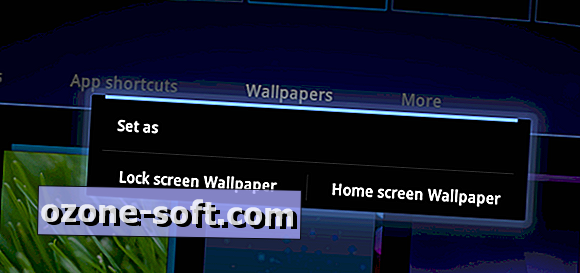
Étape 2: Sélectionnez un papier peint de votre choix.
S'il n'y a rien qui réponde à vos exigences de style, vous pouvez toujours visiter l'Android Market et trouver plus de fonds d'écran animés et d'autres images que vous pourriez utiliser. Une note: soyez prudent lorsque vous sélectionnez Live Wallpapers sur le marché; même si beaucoup d'entre eux disent qu'ils supportent les tablettes, ils ont une chance d'être très étirés et déformés sur votre magnifique écran de tablette.
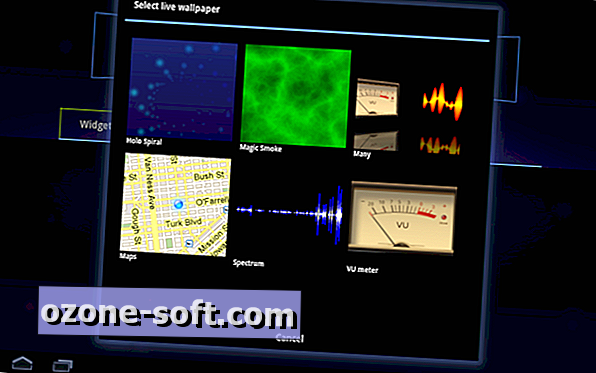
Étape 3: Appliquez le papier peint et vous avez terminé.

Vous pouvez également créer votre propre fond d'écran en visitant la Galerie à partir du même menu Fond d'écran. Recherchez une image que vous souhaitez utiliser en arrière-plan - une avec vos amis, votre famille ou vos animaux domestiques - et ajustez la taille à l'aide des zones qui apparaissent pour qu'elle s'adapte à votre écran d'accueil.















Laissez Vos Commentaires